各种版本BIOS使用说明-图解
各种版本BIOS使用说明-图解

各种版本BIOS使⽤说明-图解BIOS(基本输⼊/输出系统)是被固化在计算机CMOS RAM芯⽚中的⼀组程序,为计算机提供最初的、最直接的硬件控制。
BIOS主要有两类∶AWARD BIOS 和AMI BIOS。
正确设置BIOS可⼤⼤提⾼系统性能。
第⼀部分、AWARD BIOS设置⼀、进⼊ BIOS 设置电脑刚启动,出现如下图1画⾯时。
当出现图1画⾯时,按下Delete(或者Del)键不放⼿直到进⼊BIOS(基本输⼊/输出系统)设置,如下图2上图是AWARD BIOS设置的主菜单。
最顶⼀⾏标出了Setup程序的类型是 Award Software 。
项⽬前⾯有三⾓形箭头的表⽰该项包含⼦菜单。
主菜单上共有13个项⽬,分别为∶Standard CMOS Features(标准CMOS功能设定)设定⽇期、时间、软硬盘规格及显⽰器种类。
Advanced BIOS Features(⾼级BIOS功能设定)对系统的⾼级特性进⾏设定。
Advanced Chipset Features(⾼级芯⽚组功能设定)设定主板所⽤芯⽚组的相关参数。
Integrated Peripherals(外部设备设定)使设定菜单包括所有外围设备的设定。
如声卡、Modem、USB键盘是否打开...Power Management Setup(电源管理设定)设定CPU、硬盘、显⽰器等设备的节电功能运⾏⽅式。
PNP/PCI Configurations(即插即⽤/PCI参数设定)设定ISA的PnP即插即⽤介⾯及PCI介⾯的参数,此项仅在您系统⽀持PnP/PCI时才有效。
Frequency/Voltage Control(频率/电压控制)设定CPU的倍频,设定是否⾃动侦测CPU频率等。
Load Fail-Safe Defaults(载⼊最安全的缺省值)使⽤此菜单载⼊⼯⼚默认值作为稳定的系统使⽤。
Load Optimized Defaults(载⼊⾼性能缺省值)使⽤此菜单载⼊最好的性能但有可能影响稳定的默认值。
最新AMI BIOS图文详解
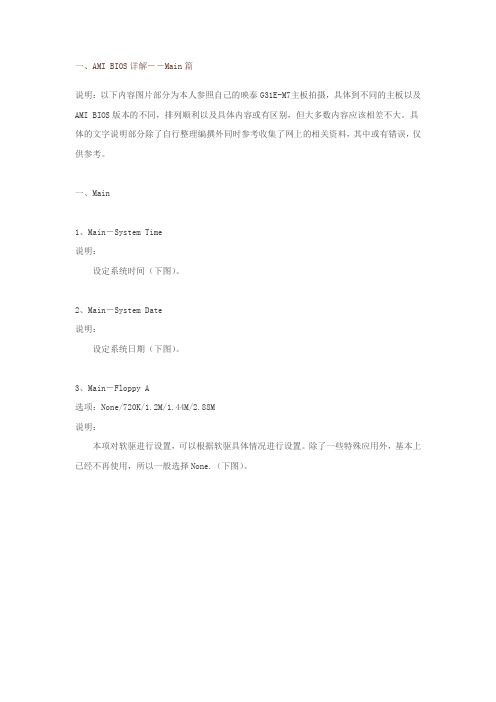
一、AMI BIOS详解--Main篇说明:以下内容图片部分为本人参照自己的映泰G31E-M7主板拍摄,具体到不同的主板以及AMI BIOS版本的不同,排列顺利以及具体内容或有区别,但大多数内容应该相差不大。
具体的文字说明部分除了自行整理编撰外同时参考收集了网上的相关资料,其中或有错误,仅供参考。
一、Main1、Main-System Time说明:设定系统时间(下图)。
2、Main-System Date说明:设定系统日期(下图)。
3、Main-Floppy A选项:None/720K/1.2M/1.44M/2.88M说明:本项对软驱进行设置,可以根据软驱具体情况进行设置。
除了一些特殊应用外,基本上已经不再使用,所以一般选择None.(下图)。
4、Main-IDE Configuration-ATA/IDE Configuration(IDE接口设置)选项:Disabled 关闭IDE接口Compatible IDE兼容模式Enhanced 增强IDE模式说明:本项对IDE口进行设置,选择不同的选项,会影响到Legacy IDE Channels(预留IDE 通道)。
5、Main-IDE Configuration-Legacy IDE Channels(预留IDE通道)选项:SATA Only仅使用SATA接口,可以使用4个SATA接口,最多连接4个SATA硬盘PATA Pri,SATA SecIDE做主通道连接两个PATA设备,SATA做副通道,只能使用SATA2和SATA4连接2个SATA硬盘SATA Pri,PATA SecSATA做主通道,只能使用SATA1和SATA3连接2个SATA硬盘,IDE1做副通道连接两个PATA设备PATA Only仅使用IDE接口,不使用SATA接口。
说明:当上一项“ATA/IDE Configuration”选择“Compatible”(IDE兼容模式)时,会出现本项。
bios图文解说

注册登录•帮助•导航返回列表发帖[经验交流] BIOS设置图解教程 Award Bios最新『详』《转》我们来介绍一下Award Bios的设置,其实Award Bios和AMI Bios里面有很多东西是相同的,可以说基本上是一样的,虽然有些名字叫法不同,但是实际作用是一样的。
在前文中已经了解了一些Bios的基本知识,和设置,那么在这篇文章里面我就会更详细的介绍一下Bios的超频设置,希望对那些想超频但是又没有接错过超频的玩家能有一些帮助。
和AMI Bios一样,再开机画面时按下“Del”键进入Bios设置菜单(有些是按F1键):进入后大家会看到以下菜单,也有可能会有一些差别,但是基本上是差不多的,及算名字不同,但是基本上作用是一样的!大家可以用方向键移动光标,回车键确认,ESC键返回,用PageUp,PageDown和数字键键调整设置,在任何设置菜单中可以按下F10键退出并保存设置,这些都和AMI Bios设置差不多!那么就正是进入设置!一.SoftMenu Setup(软超频设置)其实这个Soft Menu Setup,是升技主板独有的技术,这里提供了丰富的CPU外频、倍频调节(需要CPU支持)、AGP/PCI 总线频率以及CPU/内存/AGP的电压调节频率等等。
这个项目相当于一些主板中的“Frequency/Voltage Control”前面是CPU的一些基本信息显示,下面的选项就是CPU超频的主要选项了!1. CPU Operating Speed(CPU外频设置):这个项目根据你所使用的处理器型式以及速度来显示该处理器的运作速度,您可以选择[User Define](使用者设定)的选项来手动输入其运作速度。
如图:好了,到了这里我就先放下Bios的设置引导了,在教大家超频之前先向大家解释一下什么叫超频以及超频的原理吧,这样才能让你能更好的进入下一步Bios设置超频!CPU超频,它的主要目的是为了提高CPU的工作频率,也就是CPU的主频。
BIOS设置图解 非常全
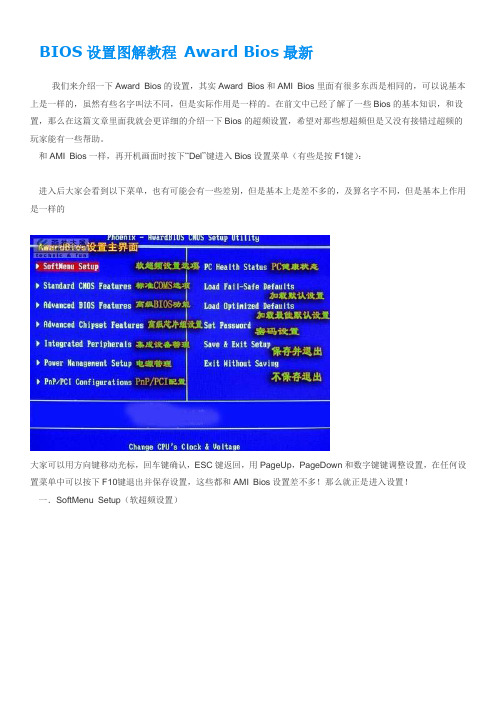
BIOS设置图解教程Award Bios最新我们来介绍一下Award Bios的设置,其实Award Bios和AMI Bios里面有很多东西是相同的,可以说基本上是一样的,虽然有些名字叫法不同,但是实际作用是一样的。
在前文中已经了解了一些Bios的基本知识,和设置,那么在这篇文章里面我就会更详细的介绍一下Bios的超频设置,希望对那些想超频但是又没有接错过超频的玩家能有一些帮助。
和AMI Bios一样,再开机画面时按下“Del”键进入Bios设置菜单(有些是按F1键):进入后大家会看到以下菜单,也有可能会有一些差别,但是基本上是差不多的,及算名字不同,但是基本上作用是一样的大家可以用方向键移动光标,回车键确认,ESC键返回,用PageUp,PageDown和数字键键调整设置,在任何设置菜单中可以按下F10键退出并保存设置,这些都和AMI Bios设置差不多!那么就正是进入设置!一.SoftMenu Setup(软超频设置)其实这个Soft Menu Setup,是升技主板独有的技术,这里提供了丰富的CPU外频、倍频调节(需要CPU支持)、AGP/PCI总线频率以及CPU/内存/AGP的电压调节频率等等。
这个项目相当于一些主板中的“Frequency/Voltage Control”前面是CPU的一些基本信息显示,下面的选项就是CPU超频的主要选项了!1. CPU Operating Speed(CPU外频设置):这个项目根据你所使用的处理器型式以及速度来显示该处理器的运作速度,您可以选择[User Define](使用者设定)的选项来手动输入其运作速度。
如图:好了,到了这里我就先放下Bios的设置引导了,在教大家超频之前先向大家解释一下什么叫超频以及超频的原理吧,这样才能让你能更好的进入下一步Bios设置超频!CPU超频,它的主要目的是为了提高CPU的工作频率,也就是CPU的主频。
而CPU的主频又是外频(FSB)和倍频(Multiplier Factor)的乘积。
BIOS设置图解PPT教学课件
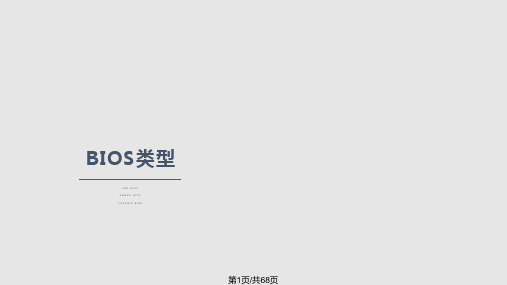
10. Interrupt 19 Capture(PCI内建程 序 启 动 设 置 ) • 当你使用PCI卡有自带软件时请将此设置为“Enabled”
第54页/共68页
第55页/共68页
第56页/共68页
第57页/共68页
第58页/共68页
第59页/共68页
第60页/共68页
BIOS类型
AMI BIOS AWARD BIOS PHOENIX BIOS
第1页/共68页
一、以华硕的 AMI Bios为例,
介绍一下AMI Bios的设置:
第2页/共68页
开启计算机或重新启动计算机后,在屏幕显示如下时, 按下“Del”键就可以进入Bios的设置界面
第3页/共68页
第4页/共68页
• 这里是设置即插即用和PCI的高级设定项目,一般用户不需要改动任何项目,都保持默认就可以了。在进行 本设置设定时,不正确的数值将导致系统损坏!
第31页/共68页
第32页/共68页
B Configuration(USB装置设置)
• USB端口装置设定,大家一看就明白,无须多讲!只是那个传输模式里面有个FullSpeed和HiSpeed,如 果大家是USB2.0的就把它设置成HiSpeed,FullSpeed是模拟高速传输,没有HiSpeed的快!
• 这个就是让你选择键盘反映快慢频率的选项,一般设置为“fast ” 第50页/共68页
7. Boot To OS/2(OS/2系统设置)
• 本项目让你选择是否启动OS/2作业系统兼容模式,一般设置为“No” 第51页/共68页
8. Wait For ‘F1’ If Error (错误信息 提 示 ) • 本项目是设置是否在系统启动时出现错误时显示按下“ F1”键确认才继续进行开机,一般设置为
华硕主板Bios详细图解
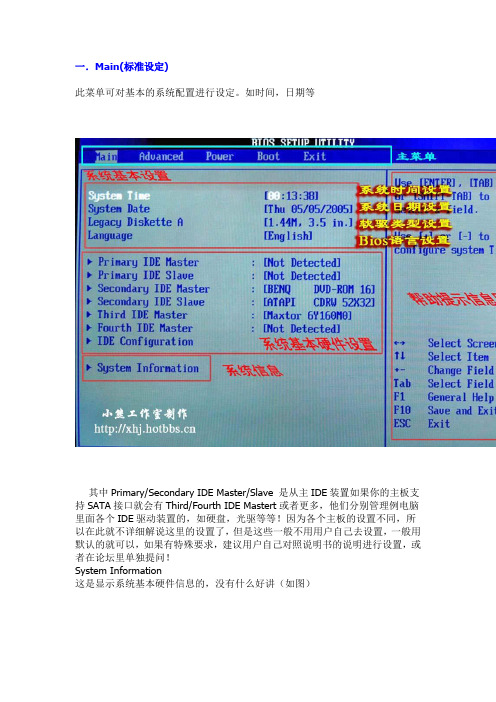
一.Main(标准设定)此菜单可对基本的系统配置进行设定。
如时间,日期等其中Primary/Secondary IDE Master/Slave 是从主IDE装置如果你的主板支持SATA接口就会有Third/Fourth IDE Mastert或者更多,他们分别管理例电脑里面各个IDE驱动装置的,如硬盘,光驱等等!因为各个主板的设置不同,所以在此就不详细解说这里的设置了,但是这些一般不用用户自己去设置,一般用默认的就可以,如果有特殊要求,建议用户自己对照说明书的说明进行设置,或者在论坛里单独提问!System Information这是显示系统基本硬件信息的,没有什么好讲(如图)基本设置了解后就进入高级设置了!二.Advanced(进阶设置)如图:这里就是Bios的核心设置了,新手一定要小心的设置,因为其直接关系系统的稳定和硬件的安全,千万不可以盲目乱设!1.大家先看到的是“JumperFree Configuration”(不同品牌的主板有可能不同,也可能没有)再这里可以设置CPU的一些参数,对于喜欢超频的朋友来说这里就是主攻地!(如图)大家可以看到有一个“AI Overclock Tumer”的选项,其中有一些选项,如上图,其中又以“Manual”为关键,选择后会看到如下图:对于CPU超频爱好者这些东西应该了如指掌,CPU的外频设置(CPU External Frequency)是超频的关键之一,CPU的主频(即我们平时所说的P4 3.0G等等之内的频率)是由外频和倍频相乘所得的值,比如一颗3.0G的CPU在外频为200的时候他的倍频就是15,(200MHz*15=3000MHz)。
外频一般可以设定的范围为100MHz到400MHz,但是能真正上300的CPU都不多,所以不要盲目的设置高外频,一般设定的范围约为100-250左右,用户在设定中要有耐心的一点点加高,最好是以1MHz为步进,一点点加,以防一次性加到过高而导致系统无法正常使用甚至CPU损坏!内存频率设定(DRAM Frequency)使用此项设定所安装内存的时钟,设定选项为:200MHz, 266MHz,333MHz, 400MHz, Auto。
BIOS设置功能与操作方式说明(doc 21页)
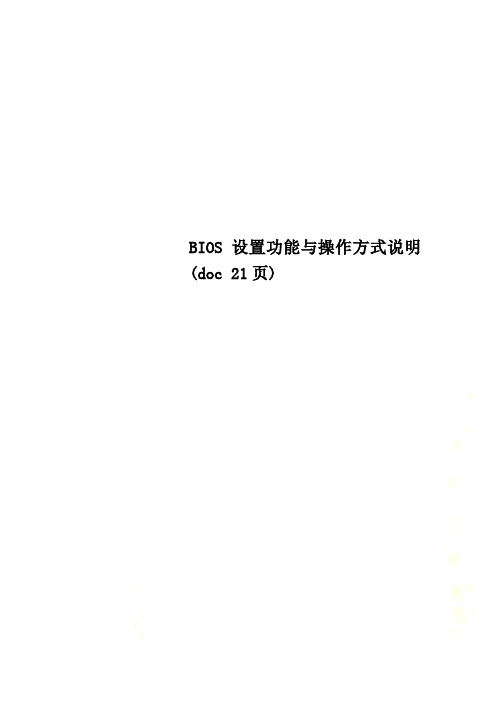
BIOS设置功能与操作方式说明(doc 21页)更多企业学院:《中小企业管理全能版》183套讲座+89700份资料《总经理、高层管理》49套讲座+16388份资料《中层管理学院》46套讲座+6020份资料《国学智慧、易经》46套讲座《人力资源学院》56套讲座+27123份资料《各阶段员工培训学院》77套讲座+ 324份资料《员工管理企业学院》67套讲座+ 8720份资料《工厂生产管理学院》52套讲座+ 13920份资料《财务管理学院》53套讲座+ 17945份资料《销售经理学院》56套讲座+ 14350份资料《销售人员培训学院》72套讲座+ 4879份资料更多企业学院:《中小企业管理全能版》183套讲座+89700份资料《总经理、高层管理》49套讲座+16388份资料《中层管理学院》46套讲座+6020份资料《国学智慧、易经》46套讲座《人力资源学院》56套讲座+27123份资料《各阶段员工培训学院》77套讲座+ 324份资料《员工管理企业学院》67套讲座+ 8720份资料《工厂生产管理学院》52套讲座+ 13920份资料《财务管理学院》53套讲座+ 17945份资料《销售经理学院》56套讲座+ 14350份资料《销售人员培训学院》72套讲座+ 4879份资料更多企业学院:《中小企业管理全能版》183套讲座+89700份资料《总经理、高层管理》49套讲座+16388份资料《中层管理学院》46套讲座+6020份资料《国学智慧、易经》46套讲座《人力资源学院》56套讲座+27123份资料《各阶段员工培训学院》77套讲座+ 324份资料《员工管理企业学院》67套讲座+ 8720份资料《工厂生产管理学院》52套讲座+ 13920份资料《财务管理学院》53套讲座+ 17945份资料《销售经理学院》56套讲座+ 14350份资料《销售人员培训学院》72套讲座+ 4879份资料BIOS设置功能及操作方式说明:【Standard CMOS Setup】系统基本参数设定此选项功能主要为设定系统基本参数。
BOIS图解

BOIS图解2010年11月08日星期一 23:07计算机加电后,系统将会开始POST(加电自检)过程,当屏幕上出现以下信息时,按del键或同时按下CTRL+ALT+ESC如果此信息在您做出反映前就消失了,而您仍需要进入SETUP,请关机后再开机或按机箱上的Reset键,重启您的系统,也可以同时按下CTRL+ALT+DEL 键来重启系统。
<↑向前移一项<↓向后移一项<←向左移一项<→向右移一项选定此选项跳到退出菜单或者从子菜单回到主菜单<+/PU 增加数值或改变选择项/PD 减少数值或改变选择项主题帮助,仅在状态显示菜单和选择设定菜单有效从CMOS中恢复前次的CMOS设定值,仅在选择设定菜单有效从故障保护缺省值表加载CMOS 值,仅在选择设定菜单有效加载优化缺省值保存改变后的CMOS 设定值并退出进入setup程序之后,第一个屏幕就是主菜单。
主菜单主菜单显示了BIOS所提供的设定项目类别。
您可使用方向键(↑↓)选择不同的条目。
对选定项目的提示信息显示在屏幕的底部。
子菜单如果你发现在左边某一区域有向右的指针符号(如右图所示),这就意味此项有附加的子菜单。
进入此子菜单,选中此项,按下回车。
然后你可以使用控制键在子菜单直接移动并改变设定值。
回到主菜单,按下。
主题帮助BIOS设定程序提供了帮助屏幕。
你可以通过简单地按下键从任何菜单中调出此帮助屏幕。
此帮助屏幕列出了相应的键和可能的的选择项目。
按下退出帮助屏。
主菜单进入了AWARD BIOS CMOS设定工具, 屏幕上会显示主菜单(见下图)。
主菜单共提供了十二种设定功能和两种退出选择。
用户可通过方向键选择功能项目, 按键可进入子菜单Standard CMOS Features(标准CMOS特征)使用此菜单可对基本的系统配置进行设定,例如时间,日期。
Advanced BIOS Features(高级BIOS特征)使用此菜单可对系统的高级特性进行设定。
图说明bios设置
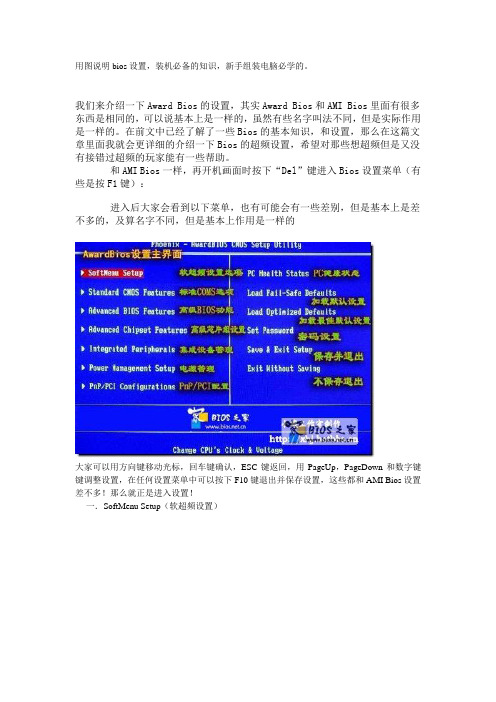
用图说明bios设置,装机必备的知识,新手组装电脑必学的。
我们来介绍一下Award Bios的设置,其实Award Bios和AMI Bios里面有很多东西是相同的,可以说基本上是一样的,虽然有些名字叫法不同,但是实际作用是一样的。
在前文中已经了解了一些Bios的基本知识,和设置,那么在这篇文章里面我就会更详细的介绍一下Bios的超频设置,希望对那些想超频但是又没有接错过超频的玩家能有一些帮助。
和AMI Bios一样,再开机画面时按下“Del”键进入Bios设置菜单(有些是按F1键):进入后大家会看到以下菜单,也有可能会有一些差别,但是基本上是差不多的,及算名字不同,但是基本上作用是一样的大家可以用方向键移动光标,回车键确认,ESC键返回,用PageUp,PageDown和数字键键调整设置,在任何设置菜单中可以按下F10键退出并保存设置,这些都和AMI Bios设置差不多!那么就正是进入设置!一.SoftMenu Setup(软超频设置)其实这个Soft Menu Setup,是升技主板独有的技术,这里提供了丰富的CPU外频、倍频调节(需要CPU支持)、AGP/PCI总线频率以及CPU/内存/AGP的电压调节频率等等。
这个项目相当于一些主板中的“Frequency/V oltage Control”前面是CPU的一些基本信息显示,下面的选项就是CPU超频的主要选项了!1. CPU Operating Speed(CPU外频设置):这个项目根据你所使用的处理器型式以及速度来显示该处理器的运作速度,您可以选择[User Define](使用者设定)的选项来手动输入其运作速度。
如图:好了,到了这里我就先放下Bios的设置引导了,在教大家超频之前先向大家解释一下什么叫超频以及超频的原理吧,这样才能让你能更好的进入下一步Bios 设置超频!CPU超频,它的主要目的是为了提高CPU的工作频率,也就是CPU的主频。
IBMThinkPadT410iBIOS(CMOS)设置说明图解
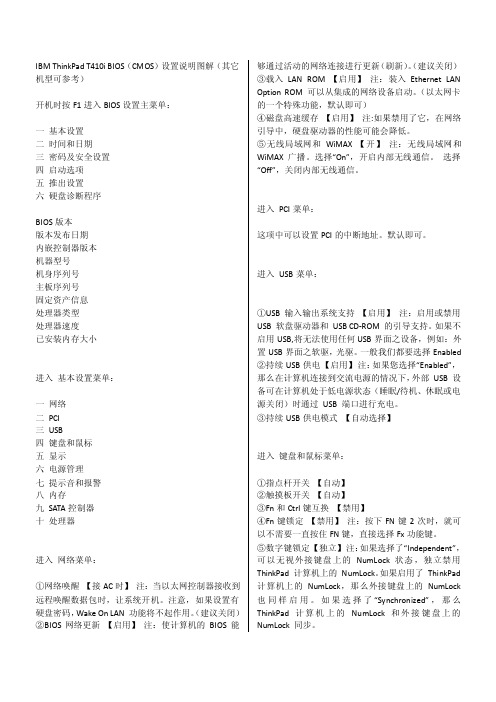
IBM ThinkPad T410i BIOS(CMOS)设置说明图解(其它机型可参考)开机时按F1进入BIOS设置主菜单:一基本设置二时间和日期三密码及安全设置四启动选项五推出设置六硬盘诊断程序BIOS版本版本发布日期内嵌控制器版本机器型号机身序列号主板序列号固定资产信息处理器类型处理器速度已安装内存大小进入基本设置菜单:一网络二PCI三USB四键盘和鼠标五显示六电源管理七提示音和报警八内存九SATA控制器十处理器进入网络菜单:①网络唤醒【接AC时】注:当以太网控制器接收到远程唤醒数据包时,让系统开机。
注意,如果设置有硬盘密码,Wake On LAN 功能将不起作用。
(建议关闭)②BIOS网络更新【启用】注:使计算机的BIOS 能够通过活动的网络连接进行更新(刷新)。
(建议关闭)③载入LAN ROM 【启用】注:装入Ethernet LAN Option ROM 可以从集成的网络设备启动。
(以太网卡的一个特殊功能,默认即可)④磁盘高速缓存【启用】注:如果禁用了它,在网络引导中,硬盘驱动器的性能可能会降低。
⑤无线局域网和WiMAX 【开】注:无线局域网和WiMAX广播。
选择“On”,开启内部无线通信。
选择“Off”,关闭内部无线通信。
进入PCI菜单:这项中可以设置PCI的中断地址。
默认即可。
进入USB菜单:①USB输入输出系统支持【启用】注:启用或禁用USB 软盘驱动器和USB CD-ROM 的引导支持。
如果不启用USB,将无法使用任何USB界面之设备,例如:外置USB界面之软驱,光驱。
一般我们都要选择Enabled ②持续USB供电【启用】注:如果您选择“Enabled”,那么在计算机连接到交流电源的情况下,外部USB 设备可在计算机处于低电源状态(睡眠/待机、休眠或电源关闭)时通过USB 端口进行充电。
③持续USB供电模式【自动选择】进入键盘和鼠标菜单:①指点杆开关【自动】②触摸板开关【自动】③Fn和Ctrl键互换【禁用】④Fn键锁定【禁用】注:按下FN键2次时,就可以不需要一直按住FN键,直接选择Fx功能键。
BIOS设置图解教程

BIOS设置图解教程BIOS设置图解教程之AMI篇(目前主板上常见的BIOS要紧为AMI与AWARD两个系列,如何辨别BIOS品牌系列请移步,本文详细讲解AMI系列的BIOS设置图解教程,假如你的BIOS为AWARD系列请移步BIOS设置图解教程之Award篇,文中重要的部分差不多标红,快速阅读请配合图片查阅红色加速字体即可)关于专门多初学者来说,BIOS设置是一件专门头疼的情况,面对着满屏的E文,实在是无从下手。
然而,设置BIOS在高手的眼里,却什么也算不上。
当你看着高手的指尖在键盘上熟练的跳动,而蓝色屏幕里的字符不停的变换,你一定专门仰慕,不是吗?实际上,BIOS设置并不是专门奇异的情况,然而什么缘故初学者却会如此头疼呢。
依照归纳,总结出了几点缘故,期望初学者能够幸免被这些因素所左右。
●听别人说操作BIOS专门危险在那个地点,笔者不否认操作BIOS有一定的风险,BIOS是Basic Input Output System的缩写,乃差不多输入/输出系统的意思,也确实是运算机里最基础的引导系统,假如BIOS设置错误,硬件将会不正常工作。
操作BIOS确实专门危险吗?笔者听到专门多朋友都在说,设置BIOS专门危险,从一个人接触运算机开始,就被前人在BIOS上蒙上了一层奇异的黑纱。
能够说,几乎每一个人都明白设置BIOS是一项专门危险的操作,也正是因为如此,菜鸟们也就不敢轻易尝试。
但假如你不去尝试,就永久也可不能学到该如何设置。
因此,在此笔者建议,再危险的情况我们也要去尝试,敢于尝试是菜鸟变成高手的必备心理素养。
●一看到全英文界面就没信心专门多菜鸟一看到满屏的英文,就完全没有了设置的信心,全然不情愿认真去看其中的内容,如此自然也可不能去深入研究了。
但实际上,BIOS里专门多设置项目英语都专门简单,在学校里英语不是专门差的人,都差不多上能领会其大意,实在不明白得也不必去调试,如何说BIOS里经常修改的也就那么几个项目。
手把手教你14中常见主板bios设置(图文并茂)
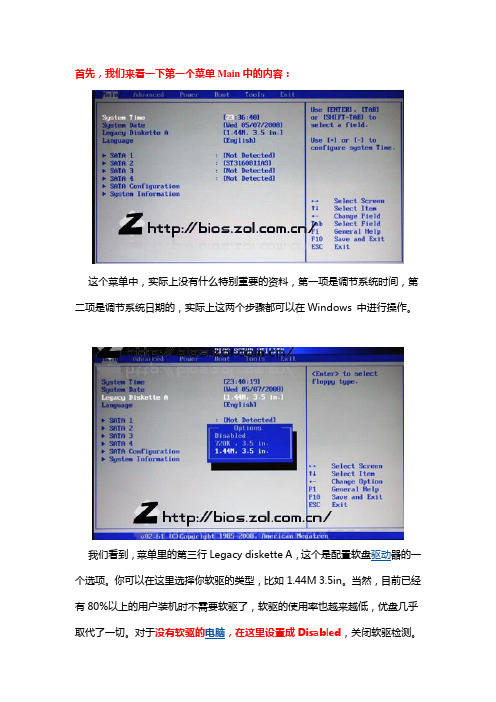
首先,我们来看一下第一个菜单Main中的内容:这个菜单中,实际上没有什么特别重要的资料,第一项是调节系统时间,第二项是调节系统日期的,实际上这两个步骤都可以在Windows 中进行操作。
我们看到,菜单里的第三行Legacy diskette A,这个是配置软盘驱动器的一个选项。
你可以在这里选择你软驱的类型,比如1.44M 3.5in。
当然,目前已经有80%以上的用户装机时不需要软驱了,软驱的使用率也越来越低,优盘几乎取代了一切。
对于没有软驱的电脑,在这里设置成Disabled,关闭软驱检测。
再往下的菜单中,有四个SATA配置,这实际上是直接关联主板上SATA接口的。
一般来说,SATA接口可以自动识别到安装到此端口的设备,所以需要设置的时候非常少,当然不排除特殊情况。
SATA Configuration从字面上意思来理解,表示SATA配置,上图是直接进入此项目的界面。
在这里,我们可以对主板上的SATA工作模式进行调节,甚至关闭SATA接口的功能。
SATA工作模式一般分两种:Compatible和Enhanced,从中文意思上来理解,也就是“兼容模式“和“增强模式”,那到底是什么意思呢?很多朋友都有在安装Windows 98、Windows me、Linux系统时,出现找不到硬盘的情况,实际上这就是SATA工作模式没有调节好。
一般来说,一些比较老的操作系统对SATA硬盘支持度非常低,在安装系统之前,一定要将SATA 的模式设置成Compatible。
Compatible模式时SATA接口可以直接映射到IDE 通道,也就是SATA硬盘被识别成IDE硬盘,如果此时电脑中还有PATA硬盘的话,就需要做相关的主从盘跳线设定了。
当然,Enhanced模式就是增强模式,每一个设备拥有自己的SATA通道,不占用IDE通道,适合Windows XP以上的操作系统安装。
下面这一项是硬盘的写保护设定,这里设定的主要是防止BIOS对硬盘的写入,实际上就是防范多年前有名的CIH病毒。
史上最详细的BIOS设置图解教程

一进入BIOS设置程序通常有以下三种方法1.开机启动时按热键(最通用也最常用)在开机时按下特定的热键可以进入BIOS设置程序,不同类型的机器进入BIOS设置程序的按键不同,有的在屏幕上给出提示,有的不给出提示,几种常见的BIOS设置程序的进入方式我简单列表如下:根据主板bios型号确定按键进入bios2.笔记本方面,不同的笔记本进入BIOS方法不同,这就造成了许多人进BIOS的时候的烦恼:Thinkpad/IBM(冷开机按F1,部分新型号可以在重新启动时启动按F1)HP(启动和重新启动时按F2)SONY(启动和重新启动时按F2)Dell(启动和重新启动时按F2)Acer(启动和重新启动时按F2)Toshiba(冷开机时按ESC然后按F1)Compaq(开机到右上角出现闪动光标时按F10,或者开机时按F10)Fujitsu(启动和重新启动时按F2)大多数国产和台湾品牌(启动和重新启动时按F2)台式机进入BIOS开机时候请多按del 键,就可以进入BIO 这些东西和主板厂商有关的,一般都是主板决定的。
二:通过读取开机画面信息,进入BIOS设置界面下面用几个实例带图一同给大家解读一下,希望大家都能准确的快速的进入BIOS设置。
举例一问:台式电脑是810主板,C3时代的了,CPU是C 1.2G,开机显示IBM,还要等办天才能跳过IBM那个画面???我看了好多网上的资料,好像IBM只有笔记本吧,我朋友的台式电脑开机画面怎么会出现IBM呢?而且我按Delete 键跟F1键都进不去BIOS,该怎么办解题:可以按tab键查看,最下边会有进bios的方法。
press del to enter setup,找到类似的英文就是了,看del用什么代替了就行。
从上图可以看到,显示了提示信息Press DEL to enter SETUP,即是表示按下键盘上Delete键,即可进入BIOS设置界面。
更详细、更全面的资料,有兴趣的朋友可以下载附件进入BIOS大全.txt深入了解。
BIOS设置 ppt课件

一般用户不需要改动任何项目,都保持默认就可以了。在进行本设置设定时,
2021/3不/26 正确的数值将导致系统损坏!BIOS设置 ppt课件
32
B Configuration(USB装置设置)
USB接口开启个数 USB接口自动检测设置
USB控制器开关 USB传输模式
Hodkey 热键
16
六、Power Management Setup(电源管理设定)项子菜单
设置是否使用ACPI功能ACPI
挂起类型: S1、S3
User Define
电源管理方式
Min Saving
视频关闭方式
Max Saving
是否在挂起中关闭视频
挂起方式 硬盘电源关闭模式
软关机方式 :Instant-off /Delay 4 Sec
想调节一下高级参数的设置,好让电脑能运行 得更好;
安装其它硬件设备时,可能有些设置需要改变。
2021/3/26
BIOS设置 ppt课件
8
Hale Waihona Puke 二、如何进入CMOS SETUP
常见的BIOS厂商 AWARD AMI PHOENIX PHOENIX-AWARD MR COMPAQ
进入SETUP的按键 Del Del CTRL+ALT+S Del ESC
是否采用定时开机
2021/3/26
设置当主IDE 0有存取要求时,是否取
消目前PC及该IDE的省电状态
下面还有其它设置(略)
BIOS设置 ppt课件
17
七、PNP/PCI Configurations(即插即用/PCI参数设定)项子菜单
重置配置数据
电脑BIOS设置图解教程.详细的

说明每个主板都不一样Time/System Time 时间/系统时间Date/System Date 日期/系统日期Level 2 Cache 二级缓存System Memory 系统内存Video Controller 视频控制器Panel Type 液晶屏型号Audio Controller 音频控制器Modem Controller 调制解调器(Modem)Primary Hard Drive 主硬盘Modular Bay 模块托架Service Tag 服务标签Asset Tag 资产标签BIOS Version BIOS版本Boot Order/Boot Sequence 启动顺序(系统搜索操作系统文件的顺序)Diskette Drive 软盘驱动器Internal HDD 内置硬盘驱动器Floppy device 软驱设备Hard-Disk Drive 硬盘驱动器USB Storage Device USB存储设备CD/DVD/CD-RW Drive 光驱CD-ROM device 光驱Modular Bay HDD 模块化硬盘驱动器Cardbus NIC Cardbus总线网卡Onboard NIC 板载网卡Boot POST 进行开机自检时(POST)硬件检查的水平:设置为"MINIMAL"(默认设置)则开机自检仅在BIOS升级,内存模块更改或前一次开机自检未完成的情况下才进行检查。
设置为"THOROUGH"则开机自检时执行全套硬件检查。
Config Warnings 警告设置:该选项用来设置在系统使用较低电压的电源适配器或其他不支持的配置时是否报警,设置为"DISABLED"禁用报警,设置为"ENABLED"启用报警Internal Modem 内置调制解调器:使用该选项可启用或禁用内置Modem。
Award_bios图解篇
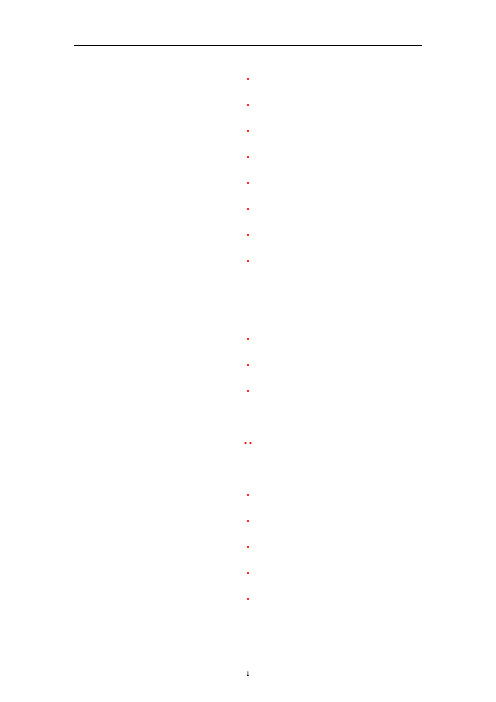
. . . . . . . . . .... . . . .... …………………………………………..........................BIOS 设定(AWARD 篇)1 BIOS 说明BIOS全称为 Basic Input Output System(基本输入输出系统),有时也叫ROM-BIOS,这是因为它存储在电脑主板上的一块 ROM(Read-Only Memory)芯片中。
当您打开电脑时,BIOS 是最先运行的程序,它主要有以下几项功能;1.1对您的电脑进行初始化和检测硬件,这个过程叫加电自检(POST(PowerOnSelf Test));1.2加载并运行您的操作系统;1.3为您的电脑硬件提供最底层、最基本的控制;1.4通过 SETUP 管理您的电脑;被修改的BIOS 资料会被存在一个以电池维持的CMOS RAM 中,在电源切断时所存的资料不会被丢失。
一般情况下,系统运行正常时,无需修改BIOS。
由于电池电力耗尽导致CMOS 资料丢失时,须更新电池,并重新设定BIOS 值;2 BIOS 设定要进入 BIOS 设定程序画面,请按下列步骤:2.1打开电源或重新启动系统,在自检画面的最下面一行可看到“PRESS <DEL> TO ENTER SETUP”;2.2按下<DEL>键后,即可进入BIOS设定程序,主画面将会显示如下;Standard CMOS Features(标准CMOS 设定)设定日期、时间、软硬盘规格、及显示器种类;Advanced BIOS Features(高级BIOS功能设定)设定 BIOS 提供的特殊功能,例如病毒警告、开机磁盘优先顺序、磁盘交换、寻道等;Advanced Chipset Features(的级芯片组功能设定)设定主机板采用的芯片组运行的参数,例如:“DRAM Timing”等。
Integrated Peripherals(整合周边设定)在此设定菜单包括所有周边设备的设定。
BIOS图文全解
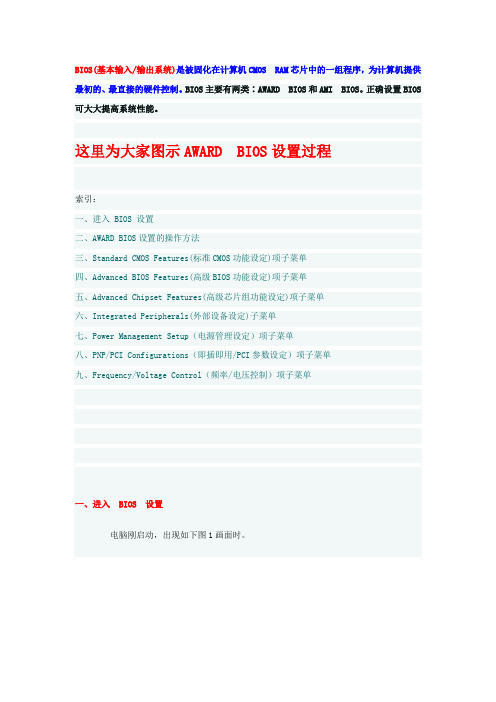
BIOS(基本输入/输出系统)是被固化在计算机CMOS RAM芯片中的一组程序,为计算机提供最初的、最直接的硬件控制。
BIOS主要有两类∶AWARD BIOS和AMI BIOS。
正确设置BIOS 可大大提高系统性能。
这里为大家图示AWARD BIOS设置过程索引:一、进入 BIOS 设置二、AWARD BIOS设置的操作方法三、Standard CMOS Features(标准CMOS功能设定)项子菜单四、Advanced BIOS Features(高级BIOS功能设定)项子菜单五、Advanced Chipset Features(高级芯片组功能设定)项子菜单六、Integrated Peripherals(外部设备设定)子菜单七、Power Management Setup(电源管理设定)项子菜单八、PNP/PCI Configurations(即插即用/PCI参数设定)项子菜单九、Frequency/Voltage Control(频率/电压控制)项子菜单一、进入BIOS 设置电脑刚启动,出现如下图1画面时。
当出现图1画面时,按下Delete(或者Del)键不放手直到进入BIOS(基本输入/输出系统)设置,如下图2上图是AWARD BIOS设置的主菜单。
最顶一行标出了Setup程序的类型是Award Software 。
项目前面有三角形箭头的表示该项包含子菜单。
主菜单上共有13个项目,分别为∶Standard CMOS Features(标准CMOS功能设定)设定日期、时间、软硬盘规格及显示器种类。
Advanced BIOS Features(高级BIOS功能设定)对系统的高级特性进行设定。
Advanced Chipset Features(高级芯片组功能设定)设定主板所用芯片组的相关参数。
Integrated Peripherals(外部设备设定)使设定菜单包括所有外围设备的设定。
如声卡、Modem、USB键盘是否打开...Power Management Setup(电源管理设定)设定CPU、硬盘、显示器等设备的节电功能运行方式。
电脑各种BIOS设置最全面图解教程

一、进入AWARD BIOS设置和基本选项开启计算机或重新启动计算机后,在屏幕显示“Waiting……”时,按下“Del”键就可以进入CMOS的设置界面(图 1)。
要注意的是,如果按得太晚,计算机将会启动系统,这时只有重新启动计算机了。
大家可在开机后立刻按住Delete键直到进入CMOS。
进入后,你可以用方向键移动光标选择CMOS 设置界面上的选项,然后按Enter进入副选单,用ESC键来返回父菜单,用PAGE UP和PAGE DOWN键来选择具体选项,F10键保留并退出BIOS设置。
图 1STANDARD CMOS SETUP(标准CMOS设定)用来设定日期、时间、软硬盘规格、工作类型以及显示器类型BIOS FEATURES SETUP(BIOS功能设定)用来设定BIOS的特殊功能例如病毒警告、开机磁盘优先程序等等CHIPSET FEATURES SETUP(芯片组特性设定)用来设定CPU工作相关参数POWER MANAGEMENT SETUP(省电功能设定)用来设定CPU、硬盘、显示器等等设备的省电功能PNP/PCI CONFIGURATION(即插即用设备与PCI组态设定)用来设置ISA以及其它即插即用设备的中断以及其它差数LOAD BIOS DEFAULTS(载入BIOS预设值)此选项用来载入BIOS初始设置值LOAD OPRIMUM SETTINGS(载入主板BIOS出厂设置)这是BIOS的最基本设置,用来确定故障范围INTEGRATED PERIPHERALS(内建整合设备周边设定)主板整合设备设定SUPERVISOR PASSWORD(管理者密码)计算机管理员设置进入BIOS修改设置密码USER PASSWORD(用户密码)设置开机密码IDE HDD AUTO DETECTION(自动检测IDE硬盘类型)用来自动检测硬盘容量、类型SAVE&EXIT SETUP(储存并退出设置)保存已经更改的设置并退出BIOS设置EXIT WITHOUT SAVE(沿用原有设置并退出BIOS设置)不保存已经修改的设置,并退出设置图 2STANDARD CMOS SETUP(标准CMOS设定)图2标准CMOS设定中包括了DATE和TIME设定,您可以在这里设定自己计算机上的时间和日期。
- 1、下载文档前请自行甄别文档内容的完整性,平台不提供额外的编辑、内容补充、找答案等附加服务。
- 2、"仅部分预览"的文档,不可在线预览部分如存在完整性等问题,可反馈申请退款(可完整预览的文档不适用该条件!)。
- 3、如文档侵犯您的权益,请联系客服反馈,我们会尽快为您处理(人工客服工作时间:9:00-18:30)。
BIOS(基本输入/输出系统)是被固化在计算机CMOS RAM芯片中的一组程序,为计算机提供最初的、最直接的硬件控制。
BIOS主要有两类∶AWARD BIOS 和AMI BIOS。
正确设置BIOS可大大提高系统性能。
第一部分、AWARD BIOS设置一、进入 BIOS 设置电脑刚启动,出现如下图1画面时。
当出现图1画面时,按下Delete(或者Del)键不放手直到进入BIOS(基本输入/输出系统)设置,如下图2上图是AWARD BIOS设置的主菜单。
最顶一行标出了Setup程序的类型是 Award Software 。
项目前面有三角形箭头的表示该项包含子菜单。
主菜单上共有13个项目,分别为∶Standard CMOS Features(标准CMOS功能设定)设定日期、时间、软硬盘规格及显示器种类。
Advanced BIOS Features(高级BIOS功能设定)对系统的高级特性进行设定。
Advanced Chipset Features(高级芯片组功能设定)设定主板所用芯片组的相关参数。
Integrated Peripherals(外部设备设定)使设定菜单包括所有外围设备的设定。
如声卡、Modem、USB键盘是否打开...Power Management Setup(电源管理设定)设定CPU、硬盘、显示器等设备的节电功能运行方式。
PNP/PCI Configurations(即插即用/PCI参数设定)设定ISA的PnP即插即用介面及PCI介面的参数,此项仅在您系统支持PnP/PCI时才有效。
Frequency/Voltage Control(频率/电压控制)设定CPU的倍频,设定是否自动侦测CPU频率等。
Load Fail-Safe Defaults(载入最安全的缺省值)使用此菜单载入工厂默认值作为稳定的系统使用。
Load Optimized Defaults(载入高性能缺省值)使用此菜单载入最好的性能但有可能影响稳定的默认值。
Set Supervisor Password(设置超级用户密码)使用此菜单可以设置超级用户的密码。
Set User Password(设置用户密码)使用此菜单可以设置用户密码。
Save & Exit Setup(保存后退出)保存对CMOS的修改,然后退出Setup程序。
Exit Without Saving(不保存退出)放弃对CMOS的修改,然后退出Setup程序。
二、 AWARD BIOS设置的操作方法按方向键“↑、↓、←、→” 移动到需要操作的项目上按“Enter”键 选定此选项按“Esc”键 从子菜单回到上一级菜单或者跳到退出菜单按“+”或“PU”键 增加数值或改变选择项按“-”或“PD”键 减少数值或改变选择项按“F1”键 主题帮助,仅在状态显示菜单和选择设定菜单有效按“F5”键 从CMOS中恢复前次的CMOS设定值,仅在选择设定菜单有效按“F6”键 从故障保护缺省值表加载CMOS 值,仅在选择设定菜单有效按“F7”键 加载优化缺省值按“10”键 保存改变后的CMOS 设定值并退出操作方法∶在主菜单上用方向键选择要操作的项目,然后按“Enter”回车键进入该项子菜单,在子菜单中用方向 键选择要操作的项目,然后按“Enter”回车键进入该子项,后用方向键选择,完成后按回车键确认,最后按“F10”键保存改变后的CMOS 设定值并退 出(或按“Esc”键退回上一级菜单,退回主菜单后选“Save & Exit Setup”后回车,在弹出的确认窗口中输入“Y”然后回车,即 保存对BIOS的修改并退出Setup程序。
三、 Standard CMOS Features(标准CMOS功能设定)项子菜单在主菜单中用方向键选择“Standard CMOS Features”项然后回车,即进入了 “Standard CMOS Features”项子菜单如下图3“Standard CMOS Features”项子菜单中共有13子项∶Date(mm:dd:yy) (日期设定)设定电脑中的日期,格式为“星期,月/日/年”。
星期由BIOS定义,只读。
Time(hh:mm:ss)(时间设定)设定电脑中的时间,格式为“时/分/秒”。
IDE Primary Master (第一主IDE控制器)设定主硬盘型号。
按PgUp或PgDn键选择硬盘类型:Press Enter、 Auto 或None。
如果光标移动到 “Press Enter”项回车后会出现一个子菜单,显示当前硬盘信息;Auto是自动设定;None是设定为没有连接设备。
IDE Primary Slave (第一从IDE控制器)设定从硬盘型号。
设置方法参考上一设备。
IDE Secondary Master (第二主IDE控制器)设定主光驱型号。
设置方法参考上一设备。
IDE Secondary Slave (第二从IDE控制器)设定从光驱型号。
设置方法参考上一设备。
Drive A (软盘驱动器 A)设定主软盘驱动器类型。
可选项 有:None,360K,5.25in,1.2M,5.25 in,720K, 3.5 in,1.44M,3.5 in,2.88M,3.5 in 。
None是设定为没有连接设备。
1.44M,3.5 in是容量为1.44M的3.5英寸软盘(多为这规格)Drive B (软盘驱动器 B)设定从软盘驱动器类型。
(极少人有连接两个软驱)Video(设定电脑的显示模式)设定系统主显示器的视频转接卡类型。
可选项:EGA/VGA、CGA40/80和MONO。
EGA/VGA是加强型显示模式,EGA/VGA/SVGA/PGA彩色显示器均选此项;CGA40/80是行显示模式;MONO是黑白单色模式。
Halt On (停止引导设定)设定系统引导过程中遇到错误时,系统是否停止引导。
可选项有:All Errors 侦测到任何错误,系统停止运行,等候处理,此项为缺省值; No Errors 侦测到任何错误,系统不会停止运行;All, But Keyboard 除键盘错误以外侦测到任何错误,系统停止运行; All, But Diskette 除磁盘错误以外侦测到任何错误,系统停止运行; All, But Disk/Key 除磁盘和键盘错误以外侦测到任何错误,系统停止运行。
Base Memory (基本内存容量)此项是用来显示基本内存容量(只读)。
PC一般会保留640KB容量作为MS-DOS 操作系统的内存使用容量。
E xtended Memory(扩展内存)此项是用来显示扩展内存容量(只读)。
Total Memory(总内存)此项是用来显示总内存容量(只读)。
四、 Advanced BIOS Features(高级BIOS功能设定)项子菜单在主菜单中用方向键选择“Advanced BIOS Features”项然后回车,即进入了 “Advanced BIOS Features”项子菜单如下图4“Advanced BIOS Features”项子菜单中共有20子项∶Virus Warning (病毒报警)在系统启动时或启动后,如果有程序企图修改系统引导扇区或硬盘分区表,BIOS会在屏幕上显示警告信息,并发出蜂鸣报警声,使系统暂停。
设定值 有: Disabled (禁用);Enabled (开启)。
CPU Internal Cache (CPU内置高速缓存设定)设置是否打开CPU内置高速缓存。
默认设为打开。
设定值有:Disabled (禁用);Enabled (开启)。
External Cache (外部高速缓存设定)设置是否打开外部高速缓存。
默认设为打开。
设定值有:Disabled (禁用);Enabled (开启)。
CPU L2 Cache ECC Checking (CPU二级高速缓存奇偶校 验)设置是否打开CPU二级高速缓存奇偶校验。
默认设为打开。
设定值有:Enabled (开启)。
Quick Power On Self Test (快速检测)设定BIOS是否采用快速 POST 方式,也就是简化测试的方式与次数,让POST 过程所需时间缩短。
无论设成Enabled或 Disabled,当POST进行时,仍可按Esc键跳过测试,直接进入引导程序。
默认设为禁用。
设定值有:Disabled (禁用);Enabled (开启)。
First Boot Device (设置第一启动盘)设定BIOS第一个搜索载入操作系统的引导设备。
默认设为Floppy(软盘驱动器),安装系统正常使用后建议设为(HDD-0)。
设定值有:Floppy 系统首先尝试从软盘驱动器引导LS120 系统首先尝试从LS120引导HDD-0 系统首先尝试从第一硬盘引导SCSI 系统首先尝试从SCSI引导CDROM 系统首先尝试从CD-ROM驱动器引导HDD-1 系统首先尝试从第二硬盘引导HDD-2 系统首先尝试从第三硬盘引导HDD-3 系统首先尝试从第四硬盘引导ZIP 系统首先尝试从ATAPI ZIP引导LAN 系统首先尝试从网络引导Disabled 禁用此次序Second Boot Device (设置第二启动盘)设定BIOS在第一启动盘引导失败后,第二个搜索载入操作系统的引导设备。
设置方法参考上一项。
Third Boot Device (设置第二启动盘)设定BIOS在第二启动盘引导失败后,第三个搜索载入操作系统的引导设备。
设置方法参考上一项。
Boot Other Device(其他设备引导)将此项设置为Enabled,允许系统在从第一/第二/第三设备引导失败后,尝试从其他设备引导。
设定值有:Disabled (禁用);Enabled (开启)。
Swap Floppy Drive(交换软驱盘符)将此项设置为Enabled时,可交换软驱A:和B:的盘符。
Boot Up Floppy Seek(开机 时检测软驱)将此项设置为Enabled时,在系统引导前,BIOS会检测软驱A:。
根据所安装的启动装置的不同,在“First/Second /Third Boot Device” 选项中所出现的可选设备有相应的不同。
例如:如果您的系统没有安装软驱,在启动顺序菜单中就不会出现软驱的设 置。
设定值有∶Enabled (开启)。
Boot Up NumLock Status(初始数字小键盘的锁定状态)此项是用来设定系统启动后,键盘右边小键盘是数字还是方向状态。
当设定为On时,系统启动后将打开Num Lock,小键盘数字键有效。
当设定为 Off 时,系统启动后Num Lock关闭,小键盘方向键有效。
设定值为:On,Off。
Gate A20 Option(Gate A20的选择)此项用来设定系统存取1MB以上内存(扩展内存)的方式。
